我们在运用word制作文档时,为了美化页面,希望在页面外加一个边框,或图案。那么word如何实现的呢?以下是小编给大家整理的在Word中为整个文档插入边框的方法,希望能帮到你!在Word中为整个文档插入边框的具体方法步骤1、打开要添加页面边框的文档;2、点击菜单中的“格式”,执......
word中分数怎么打
word教程
2021-10-13 11:49:55
学习Word中分数怎么打。看到这个问题,有可能有的人会说:“这还不简单,直接打【/】不就可以了。”的确,这个方法不叫错,但是我们要打出我们书写时候的分数样式怎么办呢?下面将由带大家一起学习Wrod分数的打法。具体方法如下:
一、在Word2003中,我们需要利用【域】。
步骤一、打开Word2003,在【菜单栏】中点击【插入】选项,将会弹出下拉窗口,选择【域】选项。如图所示:

步骤二、点击【域】选项,将会弹出域的窗口,在【类别】选项中选择【等式和公式】,接着选择域名为【Eq】,然后再左下角点击【域代码】按钮。如图所示:
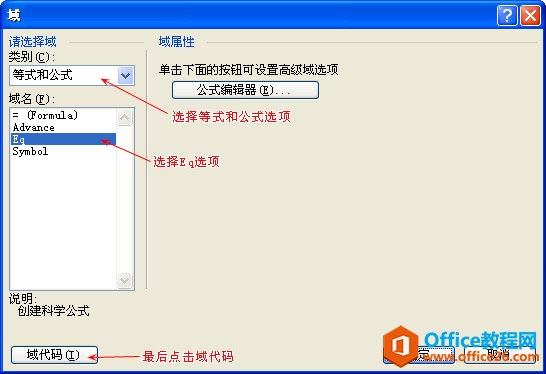
步骤三、点击【域代码】之后,接着【选项】按钮,会弹出【域选项】窗口,在开关栏中选择【\F(,)】选项【添加到域】,将会出现【域代码】为EQ \F(,)的代码,其中括号中逗号前面的是分子,后面的是分母。如图所示:
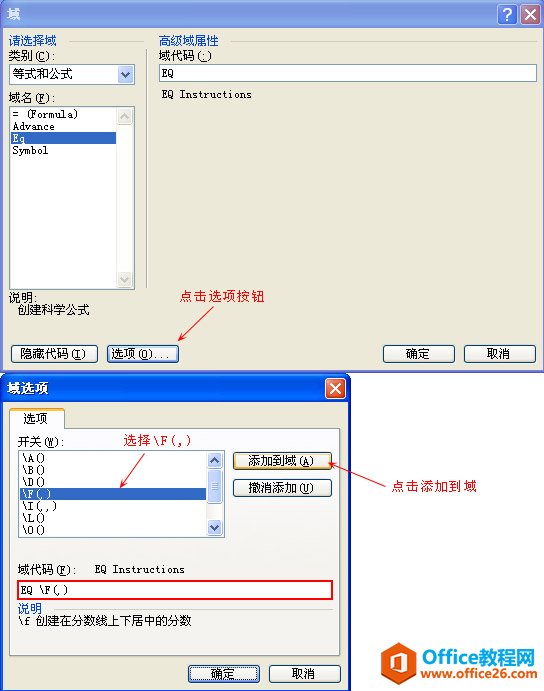
例如:我们要输入二分之一,代码就会变成【EQ \F(1,2)】。如图所示:
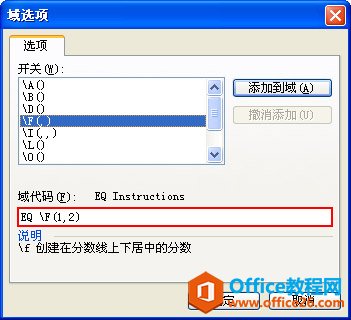
步骤四、点击确定按钮,弹出【高级域】中就会出现域代码,然后点击确定,就会出现分数二分之一。如图所示:
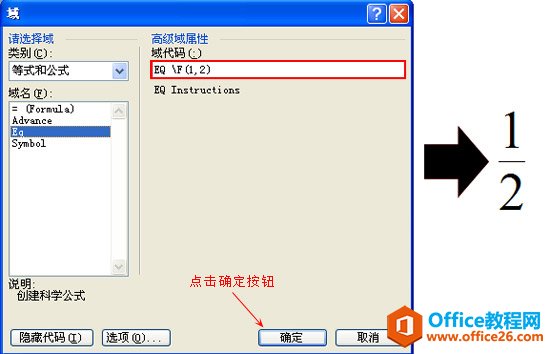
二、在Word2010中,利用公式编辑。
步骤一、打开Word2010,在菜单栏中点击【插入】选项,在插入选项中选择【公式】按钮。如图所示:
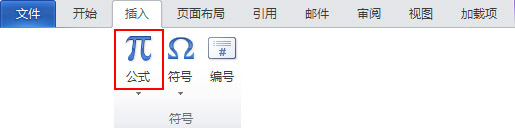
步骤二、点击【公式】按钮,弹出新的窗口,接着点击【分数】按钮,选择需要的分数样式。如图所示:
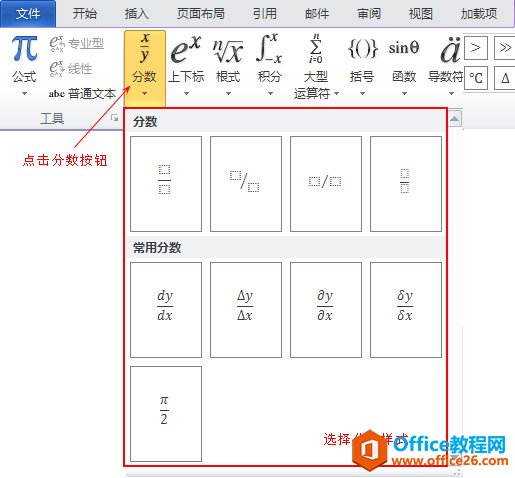
步骤三、选择一个分数样式,如图所示:

步骤四、分别点击分数线的上面和下面输入分子和分母。其中右边小三角可以调整分数的对齐方式。例如二分之一,如图所示:
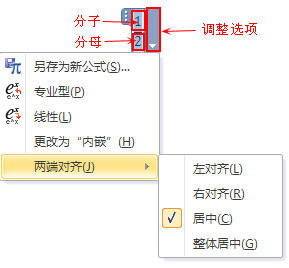
相关文章
